Trong quá trình làm việc hoặc sử dụng điện thoại hàng ngày, việc chụp ảnh màn hình (screenshot) là một thói quen phổ biến để lưu lại thông tin, lỗi kỹ thuật hay những khoảnh khắc đáng nhớ. Tuy nhiên, điều này thường dẫn đến một thư viện ảnh chụp màn hình đầy ắp, chiếm dụng không gian lưu trữ quý giá và khiến việc quản lý trở nên khó khăn. Nếu bạn cũng đang đau đầu với vấn đề này trên thiết bị Android của mình, đừng lo lắng. Bài viết này sẽ hướng dẫn bạn cách sử dụng MacroDroid – một ứng dụng tự động hóa mạnh mẽ – để dễ dàng dọn dẹp kho ảnh chụp màn hình mà bạn không còn cần đến, dù là thủ công hay tự động theo lịch trình.
MacroDroid Là Gì?
MacroDroid là một trong những ứng dụng tự động hóa hàng đầu dành cho điện thoại Android. Nó cho phép bạn tạo ra các “macro” – tức là các tác vụ mà bạn có thể chạy thủ công hoặc thiết lập để kích hoạt tự động theo các điều kiện cụ thể. Nhờ đó, bạn có thể tự động hóa hàng loạt các công việc lặp đi lặp lại trên điện thoại của mình.
MacroDroid hoạt động dựa trên ba thành phần chính: Triggers (Điều kiện kích hoạt), Actions (Hành động) và Constraints (Ràng buộc). Khi một điều kiện kích hoạt được đáp ứng, MacroDroid sẽ thực hiện các hành động tương ứng, đồng thời tuân thủ các ràng buộc đã đặt ra. Ví dụ, bạn có thể tạo một macro để tự động xoay màn hình điện thoại khi mở một ứng dụng cụ thể, hoặc tự động bật Wi-Fi khi bạn ở gần nhà và tắt khi rời đi. Một ứng dụng tuyệt vời khác của MacroDroid chính là tự động hóa việc xóa ảnh chụp màn hình khỏi thư viện, như chúng ta sẽ tìm hiểu chi tiết dưới đây.
Sử Dụng MacroDroid Để Xóa Ảnh Chụp Màn Hình Thủ Công
Nếu bạn muốn có quyền kiểm soát và xóa ảnh chụp màn hình khỏi thư viện điện thoại bất cứ khi nào bạn muốn, việc thiết lập một macro có thể chạy thủ công là lựa chọn lý tưởng. Để thực hiện điều này, bạn cần tạo macro và thêm nó vào màn hình chính của điện thoại.
Đầu tiên, hãy tải và cài đặt ứng dụng MacroDroid trên điện thoại Android của bạn, sau đó làm theo các hướng dẫn trên màn hình để hoàn tất thiết lập ban đầu.
Khi đã cài đặt, mở MacroDroid và truy cập tab Macros. Nhấn vào nút + ở góc dưới bên phải để tạo một macro mới. Hãy đặt cho nó một cái tên dễ nhớ và mô tả để bạn biết mục đích của macro này.
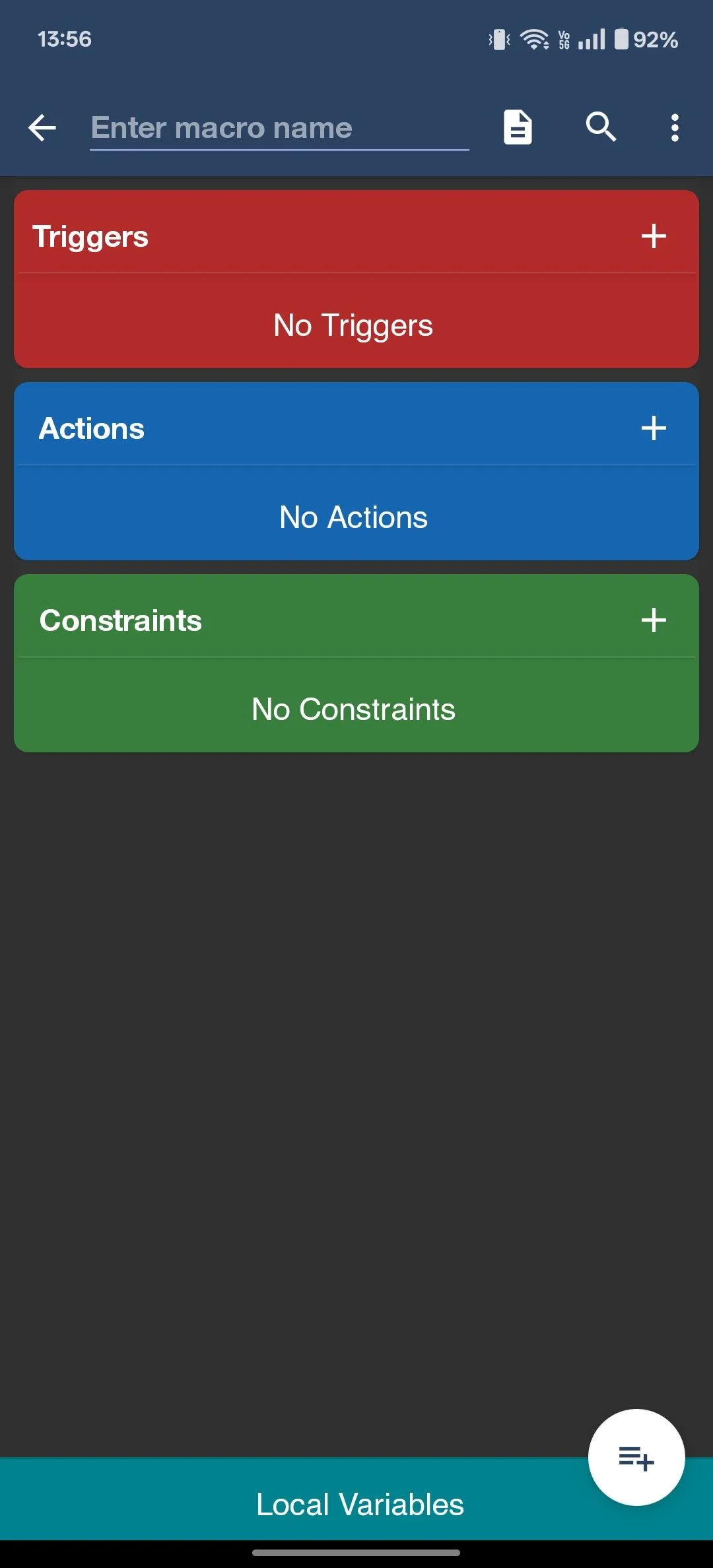 Tạo một macro mới trong ứng dụng MacroDroid trên Android.
Tạo một macro mới trong ứng dụng MacroDroid trên Android.
Tiếp theo, nhấn vào nút + trên thẻ Triggers (Điều kiện kích hoạt), chọn MacroDroid Specific và nhấn Empty Trigger để thêm vào macro.
Bạn cũng có thể sử dụng biểu tượng tìm kiếm ở phía trên và tìm trực tiếp từ khóa Empty Trigger.
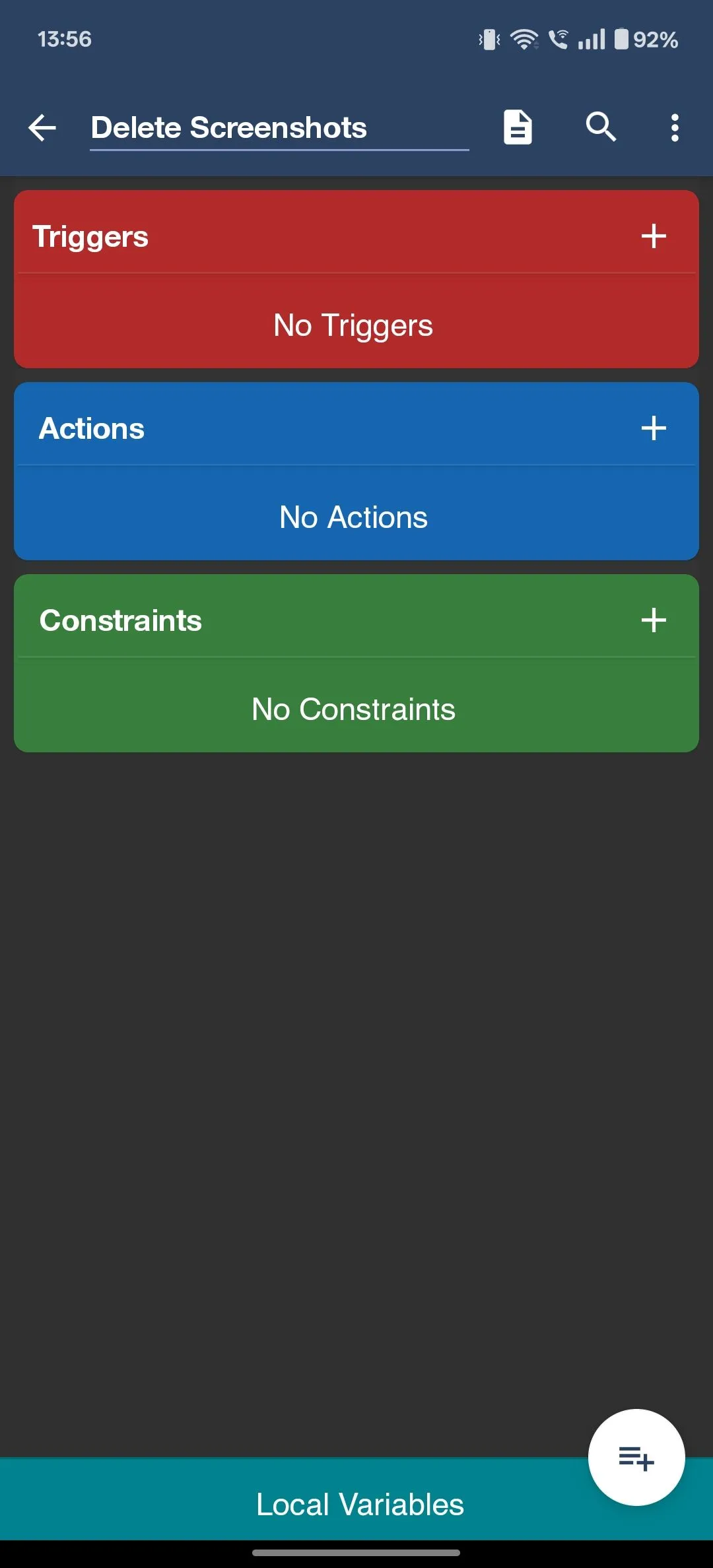 Màn hình tạo macro mới trong ứng dụng MacroDroid.
Màn hình tạo macro mới trong ứng dụng MacroDroid.
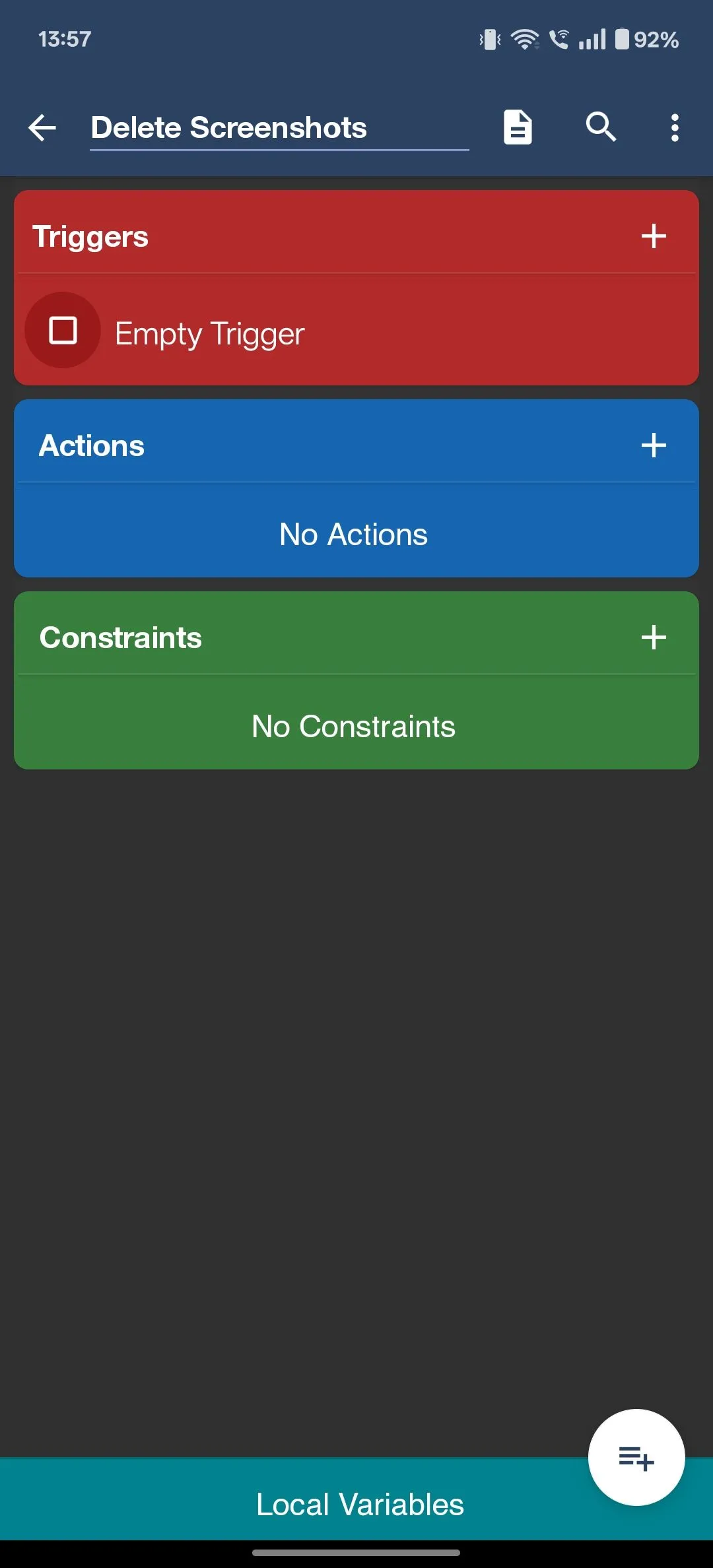 Empty Trigger đã được thêm vào một macro mới trong MacroDroid.
Empty Trigger đã được thêm vào một macro mới trong MacroDroid.
Sau đó, nhấn vào nút + trên tab Actions (Hành động). Chọn Files, sau đó chọn File Operation, và chọn tùy chọn Delete trong cửa sổ nhắc nhở.
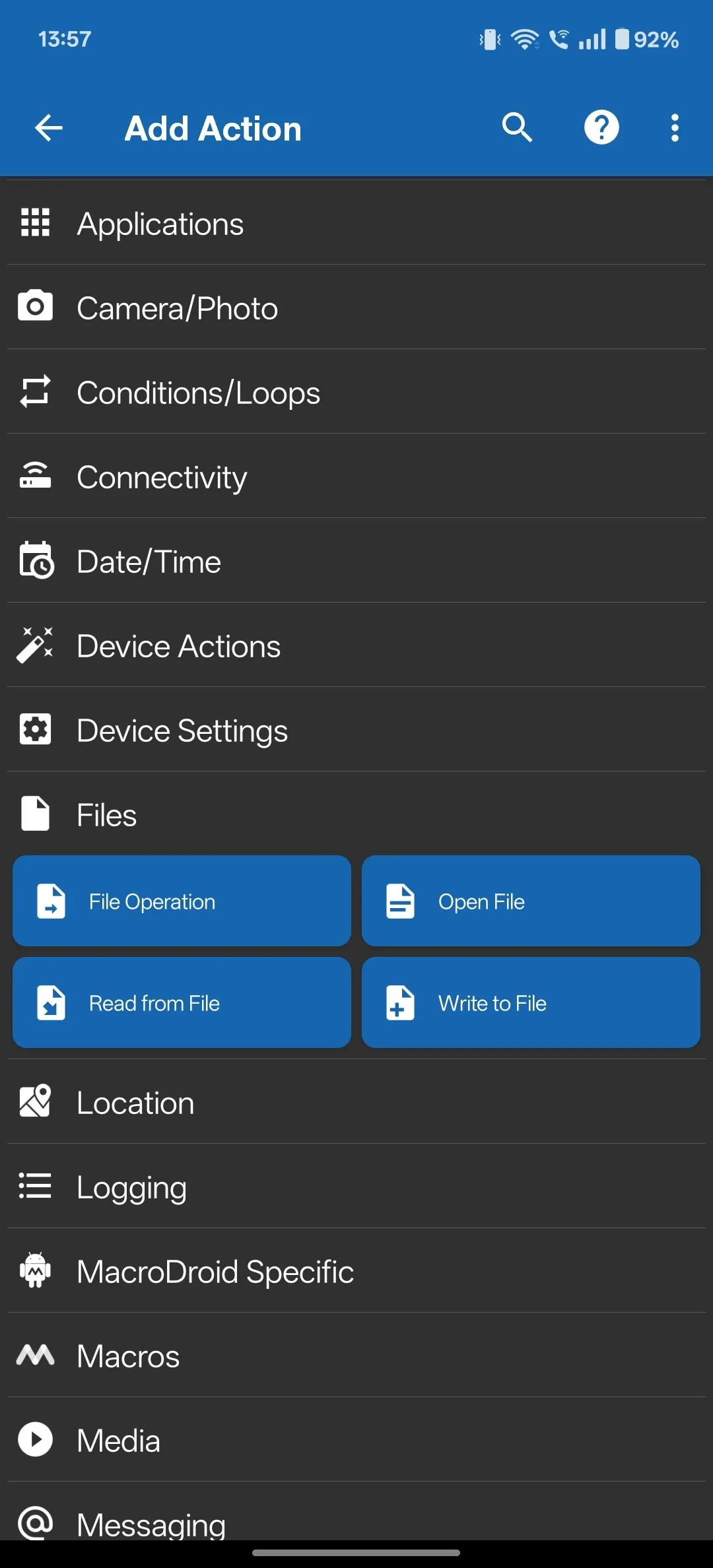 Các tùy chọn thao tác với tệp trong MacroDroid.
Các tùy chọn thao tác với tệp trong MacroDroid.
Nhấn OK, và MacroDroid sẽ yêu cầu bạn chọn thư mục mà bạn muốn xóa tệp. Hãy điều hướng đến thư mục chứa ảnh chụp màn hình của bạn. Thông thường, đó là thư mục Screenshots nằm trong DCIM, trừ khi bạn đã thay đổi vị trí.
Nhấn Use This Folder và xác nhận bằng cách nhấn Allow.
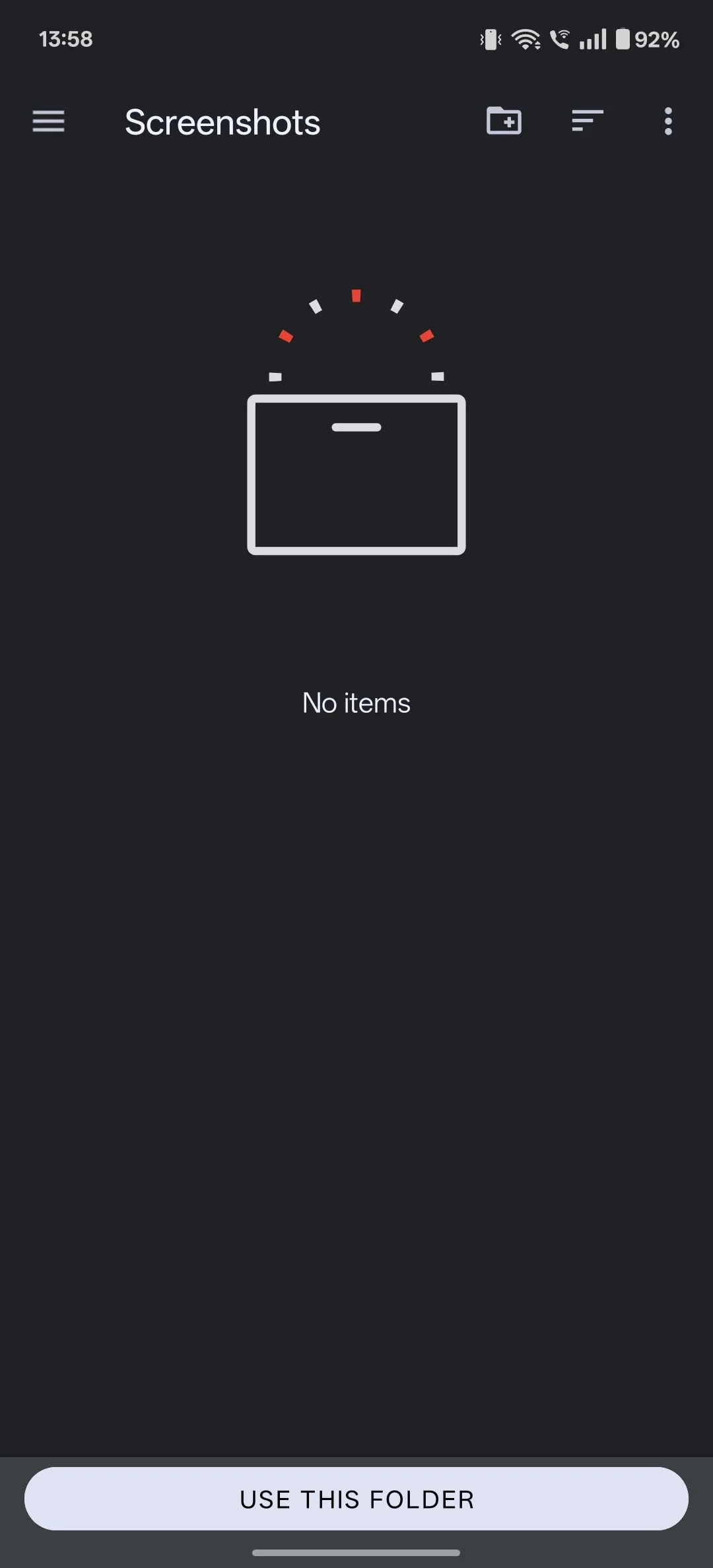 Chọn thư mục ảnh chụp màn hình để xóa tất cả ảnh cho macro.
Chọn thư mục ảnh chụp màn hình để xóa tất cả ảnh cho macro.
Bây giờ, bạn sẽ thấy cửa sổ nhắc nhở Select File Type yêu cầu chọn loại tệp bạn muốn xóa. Chọn Images và nhấn OK.
Trong cửa sổ nhắc nhở tiếp theo, đảm bảo tùy chọn Block next actions until complete được chọn và nhấn OK. Thao tác này sẽ thêm hành động Delete Images vào macro của bạn.
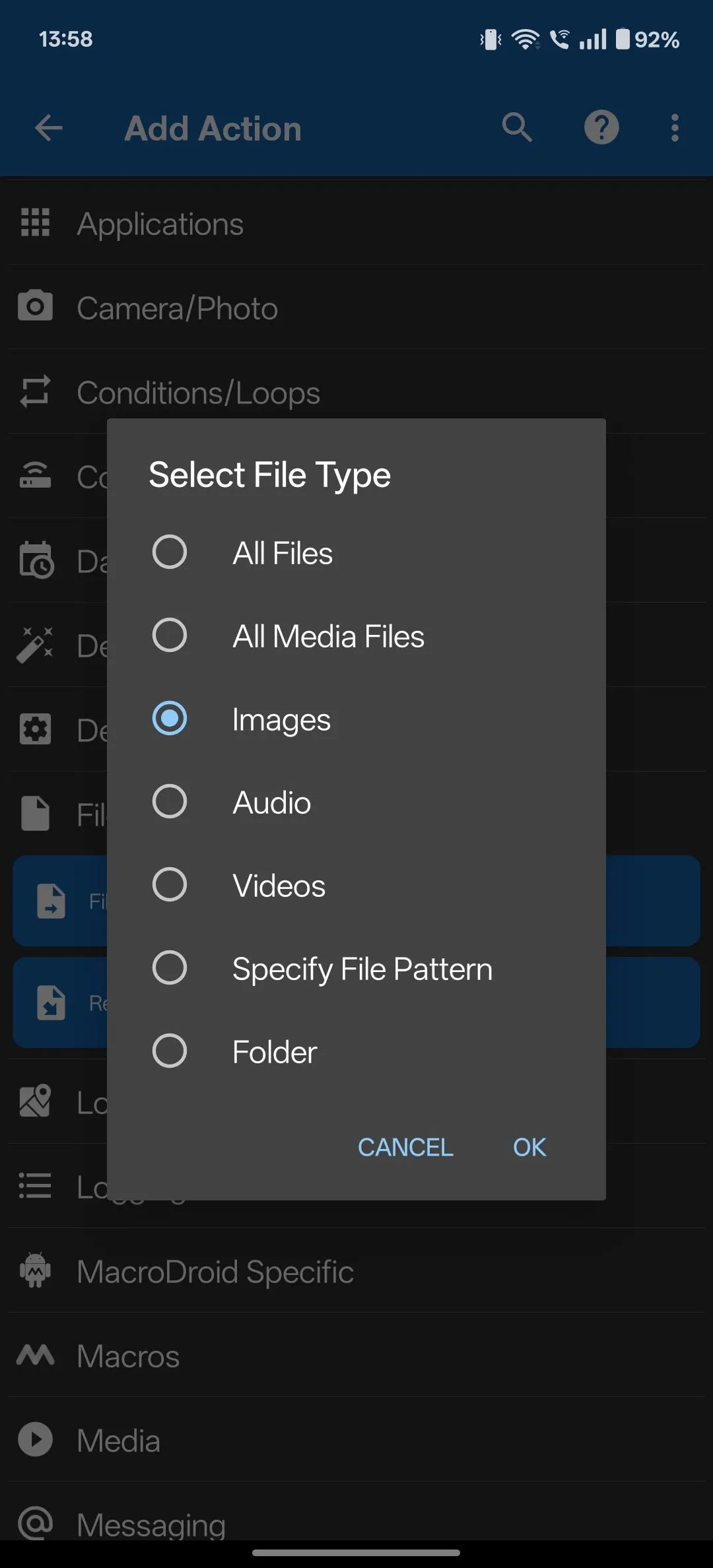 Cài đặt loại tệp cần xóa là Hình ảnh cho một macro MacroDroid.
Cài đặt loại tệp cần xóa là Hình ảnh cho một macro MacroDroid.
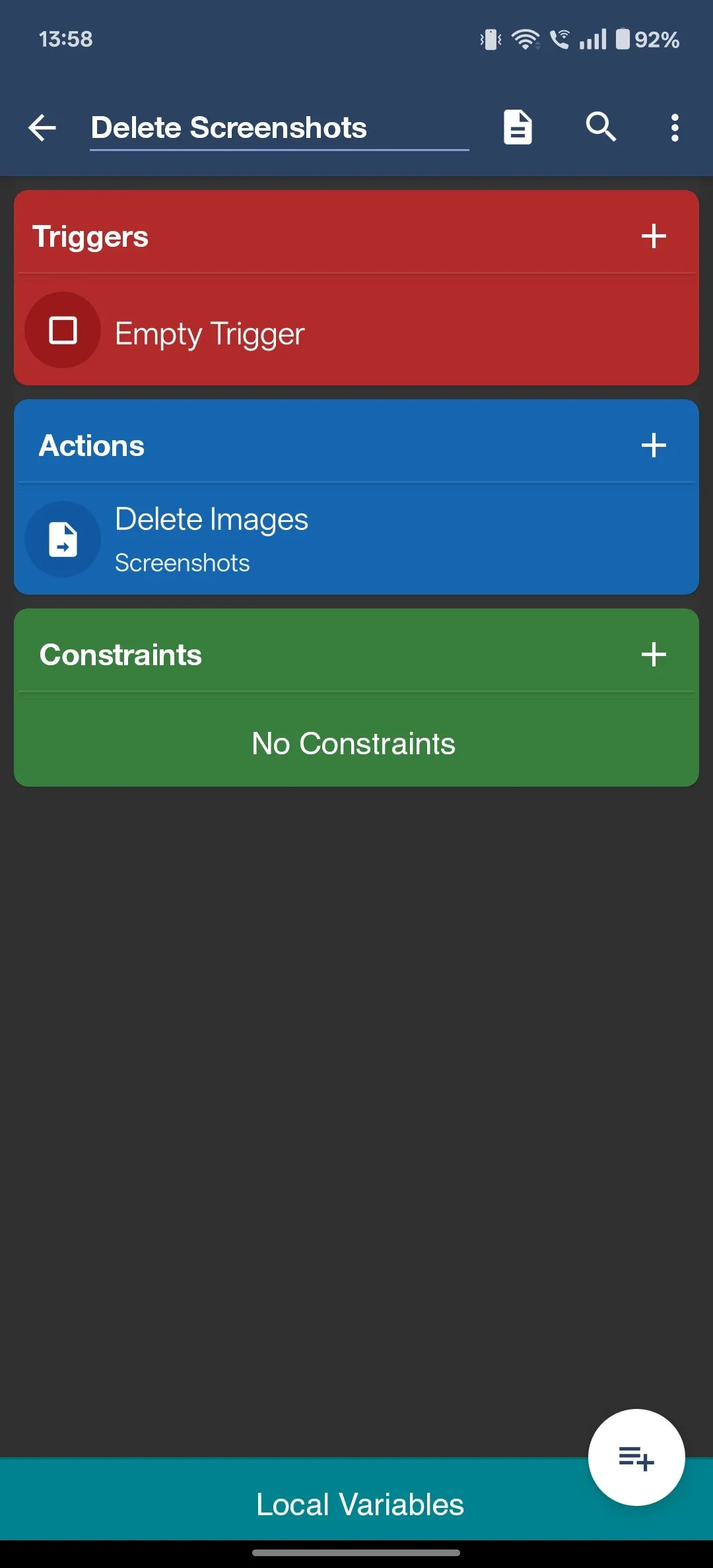 Một macro MacroDroid đã được cấu hình với hành động Delete Images.
Một macro MacroDroid đã được cấu hình với hành động Delete Images.
Tiếp tục, nhấn lại nút + trên tab Actions trên trang macro. Chọn Notification và sau đó chọn Display Notification.
Tại đây, nhập tiêu đề cho thông báo vào trường văn bản dưới mục Title. Tương tự, nhập nội dung thông báo sẽ xuất hiện cùng với tiêu đề vào trường văn bản dưới mục Notification text.
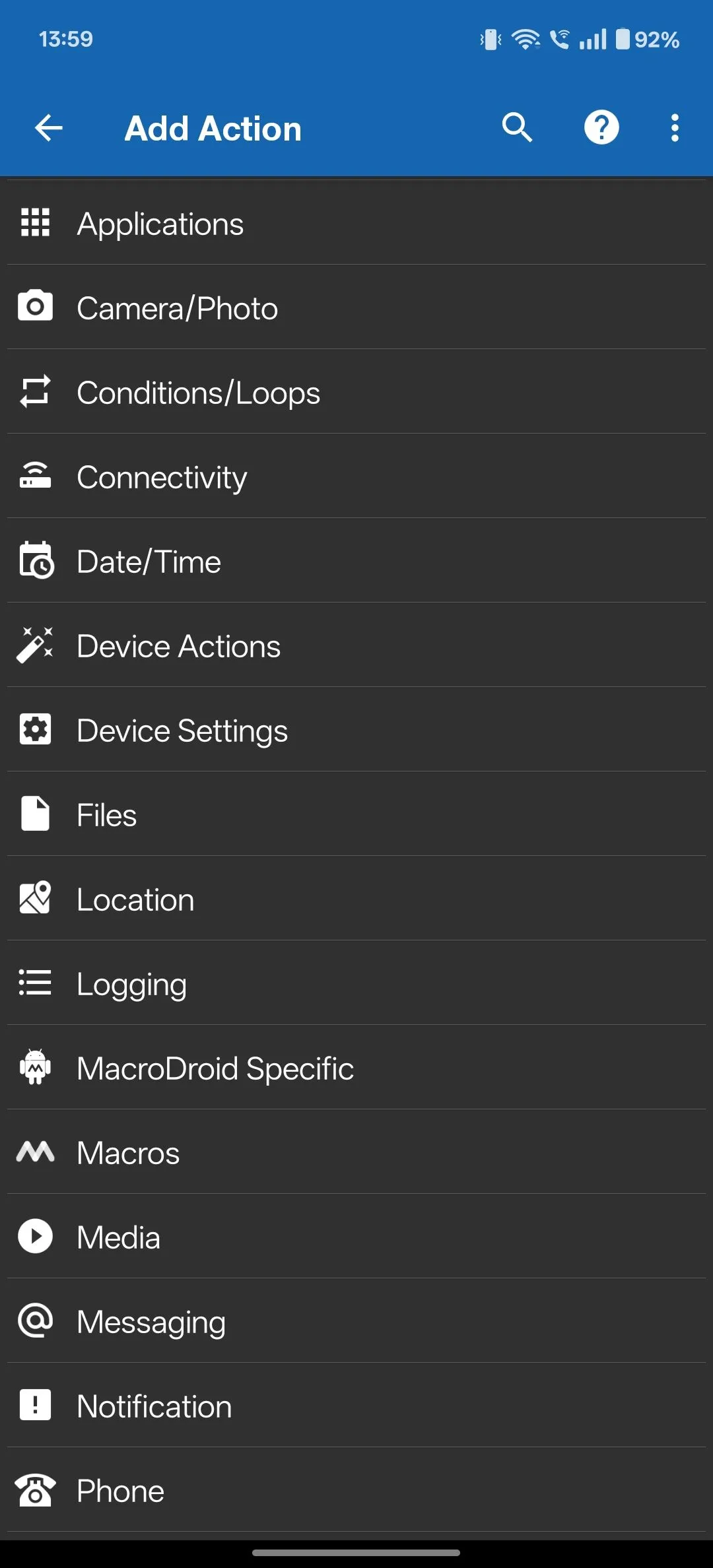 Các hành động trong MacroDroid.
Các hành động trong MacroDroid.
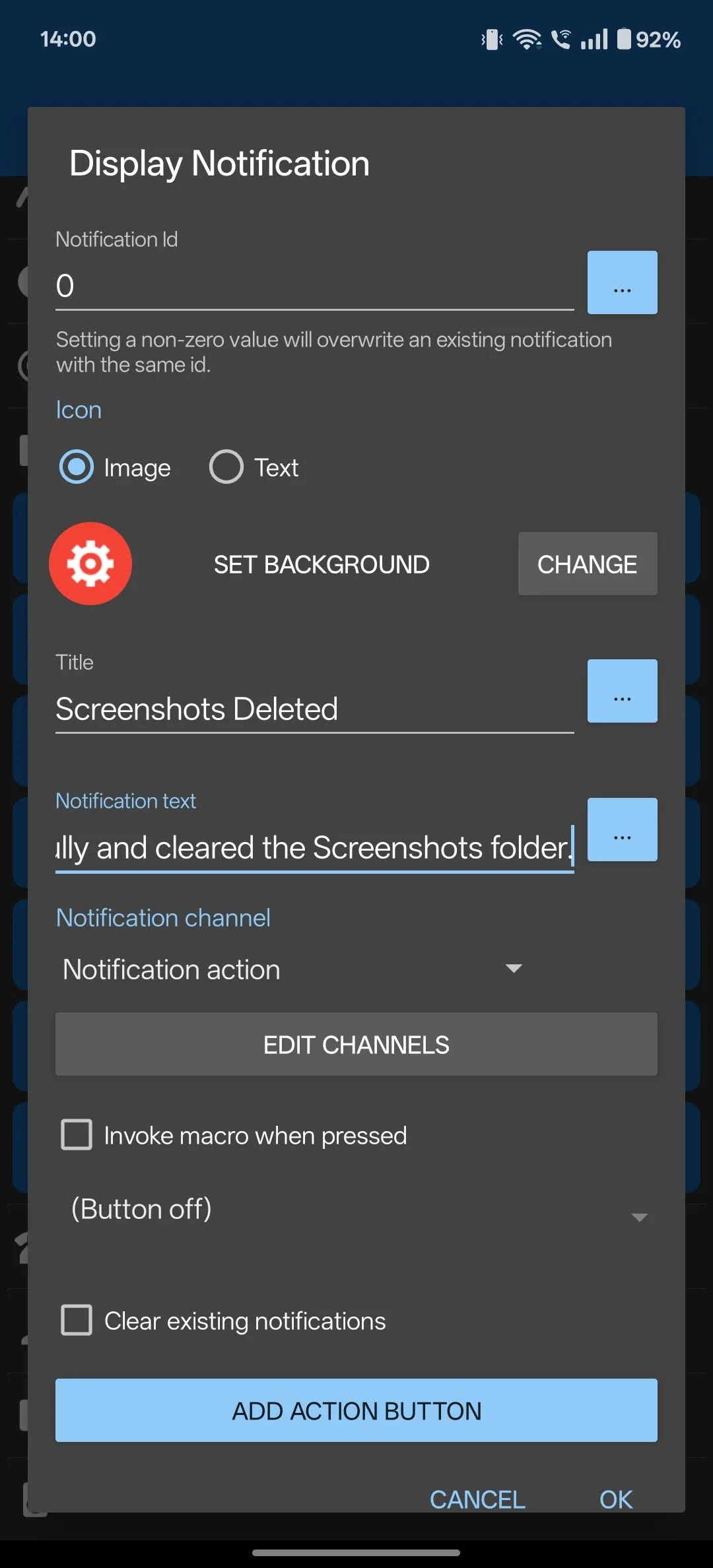 Cài đặt hành động Hiển thị Thông báo cho một macro trong MacroDroid.
Cài đặt hành động Hiển thị Thông báo cho một macro trong MacroDroid.
Giờ đây, chúng ta cần thêm một nút vào thông báo MacroDroid để có thể đóng nó riêng lẻ mà không phải xóa tất cả các thông báo.
Nhấn vào nút Add Action Button ở phía dưới và nhập Dismiss (Bỏ qua) hoặc Clear (Xóa), tùy theo sở thích của bạn, vào trường Label text. Sau đó, đánh dấu vào hộp kiểm Clear notification on press.
Cuối cùng, nhấn OK và nhấn vào biểu tượng lưu để lưu macro.
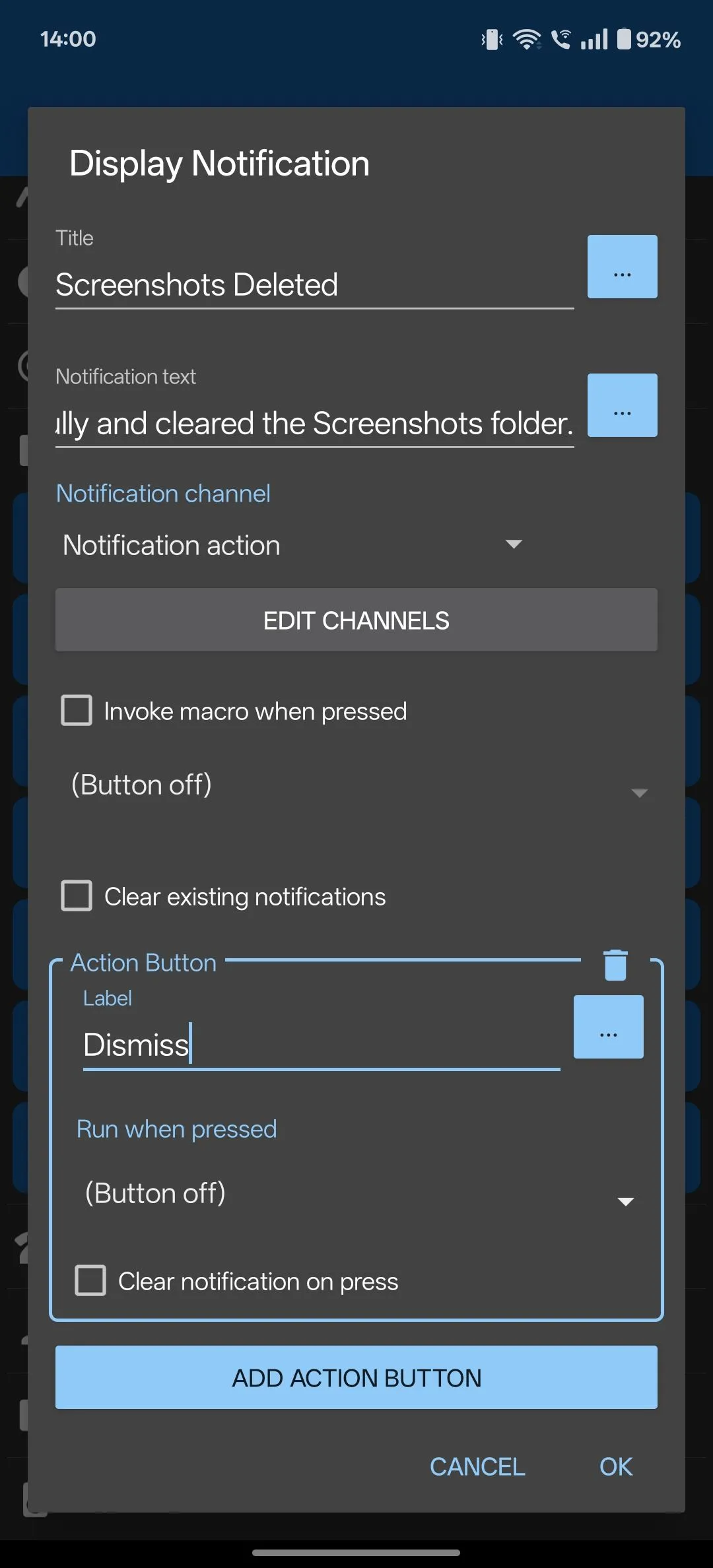 Một nút hành động Dismiss đã được cấu hình trong macro mới.
Một nút hành động Dismiss đã được cấu hình trong macro mới.
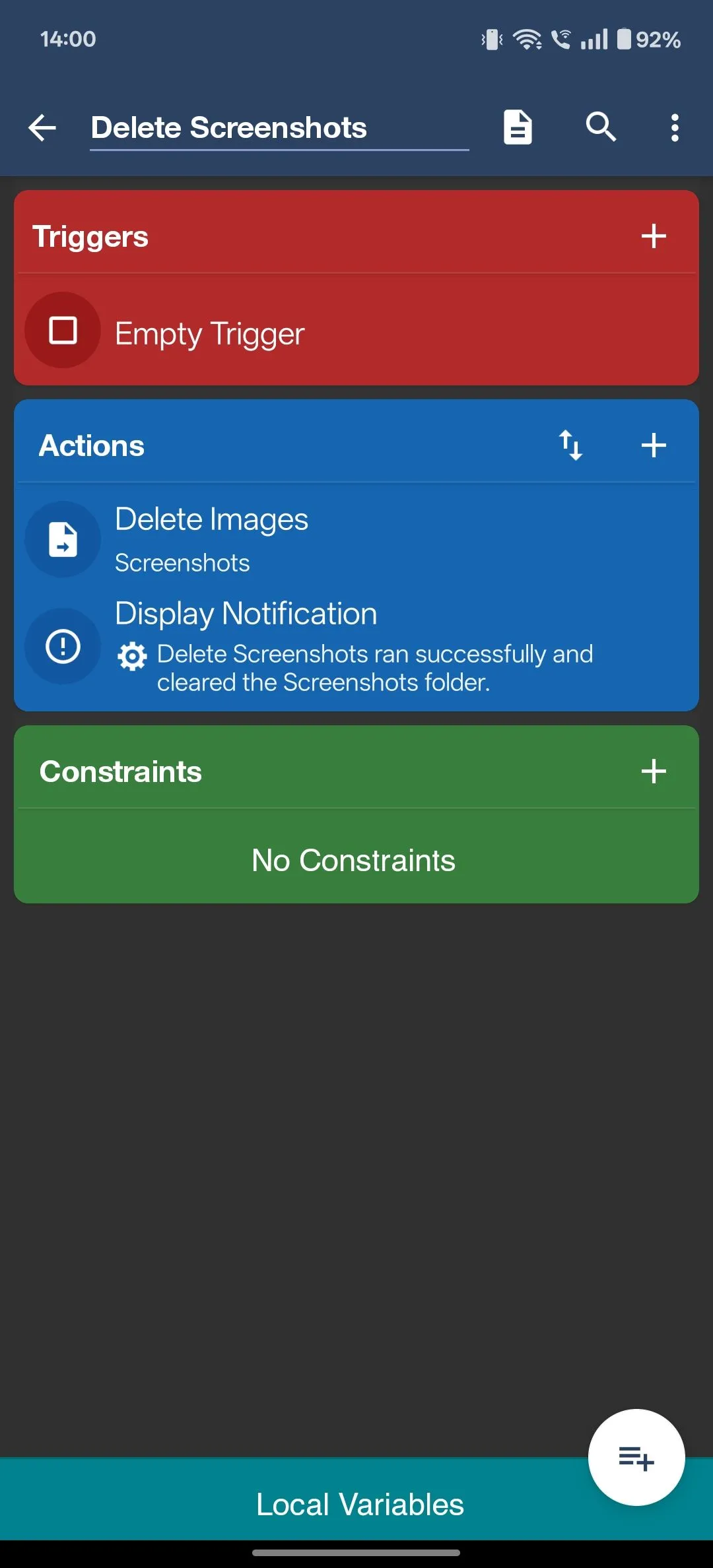 Một macro MacroDroid với hành động Delete Images và Display Notification đã được cấu hình.
Một macro MacroDroid với hành động Delete Images và Display Notification đã được cấu hình.
Sau khi hoàn tất, chúng ta cần tạo một lối tắt để chạy macro này. Từ tab Macros, chạm và giữ macro bạn vừa tạo, sau đó chọn Create home screen shortcut (Tạo lối tắt màn hình chính).
Khi được nhắc, bạn có thể thay đổi biểu tượng nếu muốn hoặc nhấn OK để tiếp tục với biểu tượng mặc định của MacroDroid. Cuối cùng, nhấn Add (Thêm), và MacroDroid sẽ thêm lối tắt của macro đó vào màn hình chính điện thoại Android của bạn.
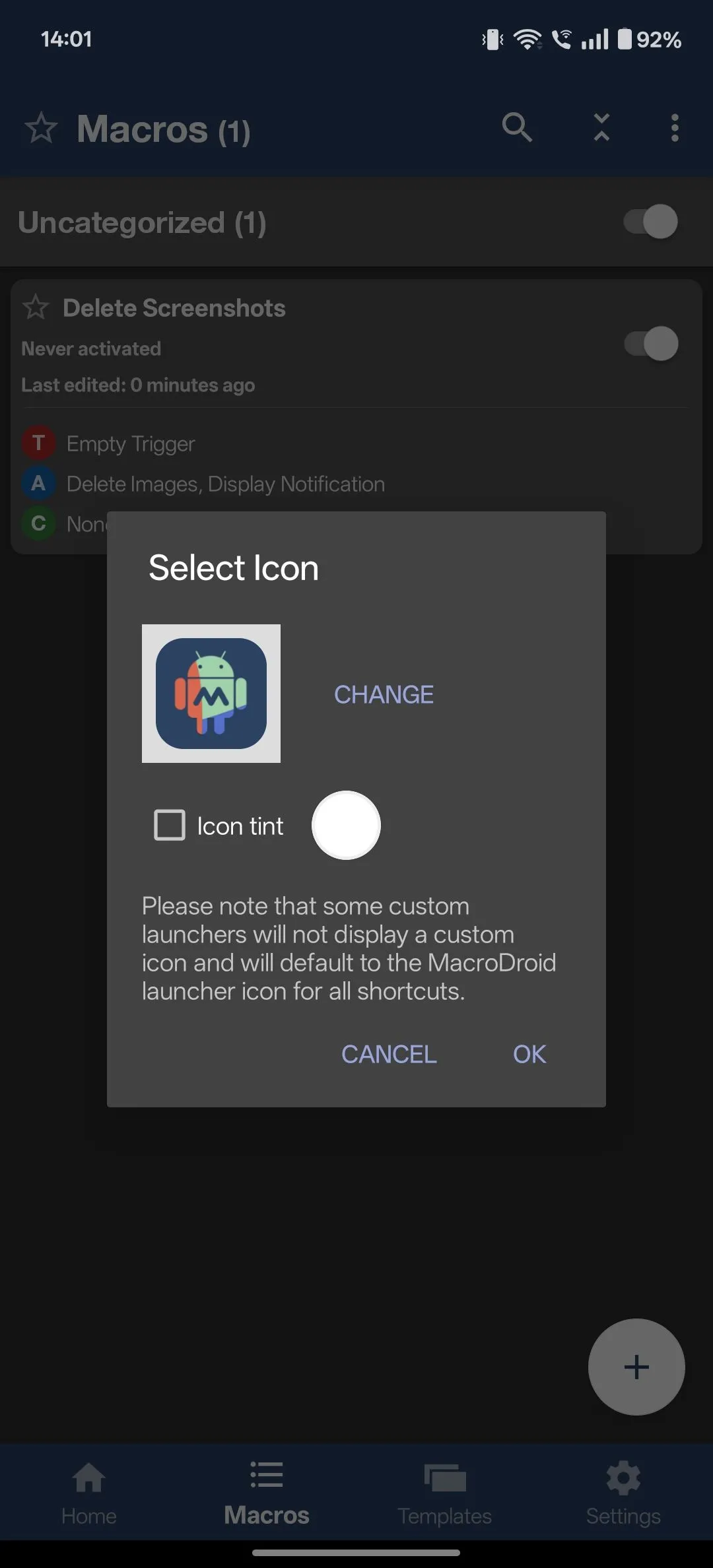 Tạo lối tắt màn hình chính cho một macro MacroDroid.
Tạo lối tắt màn hình chính cho một macro MacroDroid.
Với macro đã được thêm vào, bất cứ khi nào bạn muốn xóa ảnh chụp màn hình khỏi thư viện, chỉ cần nhấn vào lối tắt của macro đó. Nó sẽ tiến hành xóa ảnh và hiển thị thông báo khi quá trình hoàn tất.
Sử Dụng MacroDroid Để Xóa Ảnh Chụp Màn Hình Tự Động
Nếu bạn không muốn mất công chạy macro thủ công để xóa ảnh chụp màn hình, bạn hoàn toàn có thể thiết lập để macro chạy tự động. Dưới đây là cách cài đặt macro để chạy vào một ngày cụ thể trong tuần, nhưng bạn có thể tùy chỉnh theo sở thích của mình.
Để thực hiện, đầu tiên hãy tạo macro mà không cần thiết lập Trigger (điều kiện kích hoạt) theo các hướng dẫn ở phần trên. Sau khi tạo xong, nhấn vào nút + trên thẻ Triggers, chọn Date/Time (Ngày/Giờ), và sau đó chọn Day of the Week/Month (Ngày trong tuần/tháng).
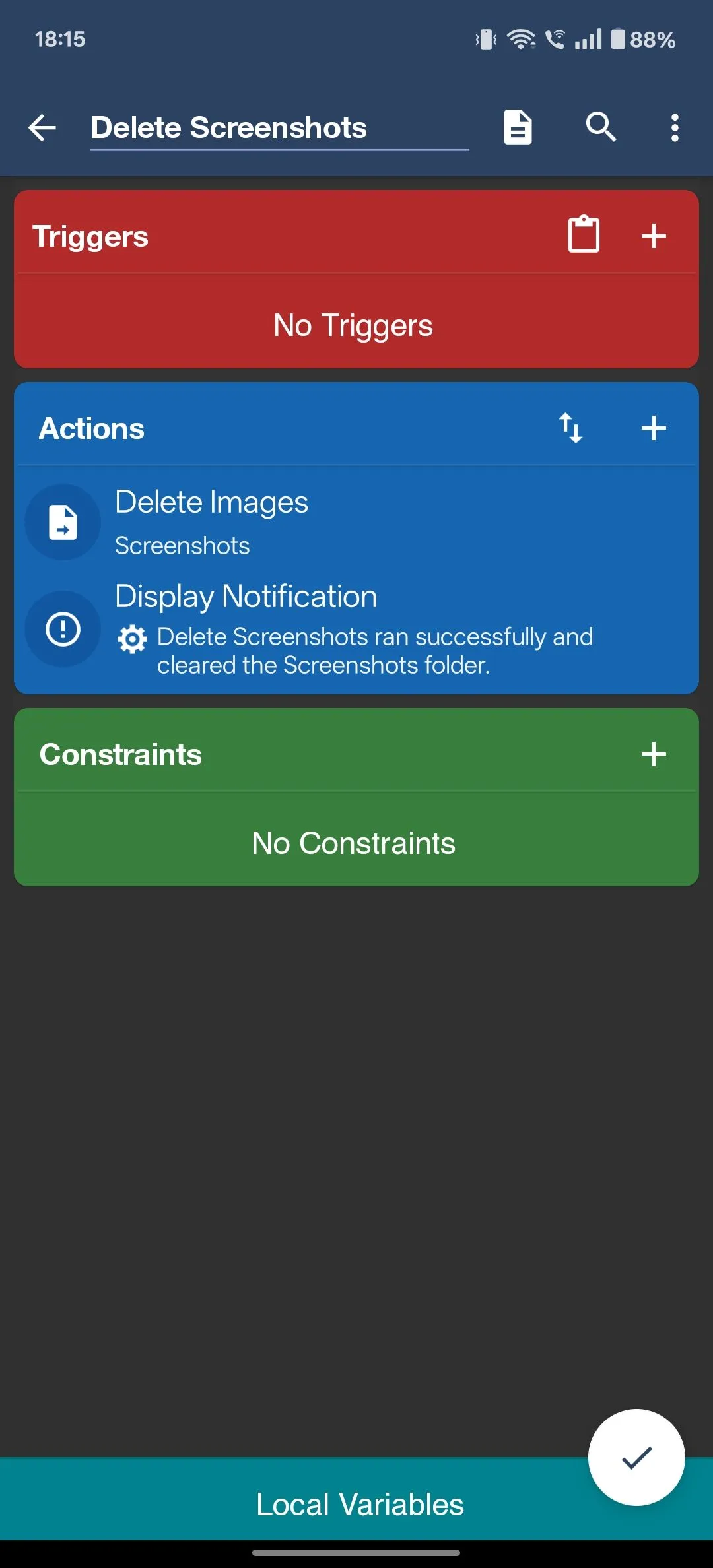 Một macro MacroDroid chưa cấu hình điều kiện kích hoạt.
Một macro MacroDroid chưa cấu hình điều kiện kích hoạt.
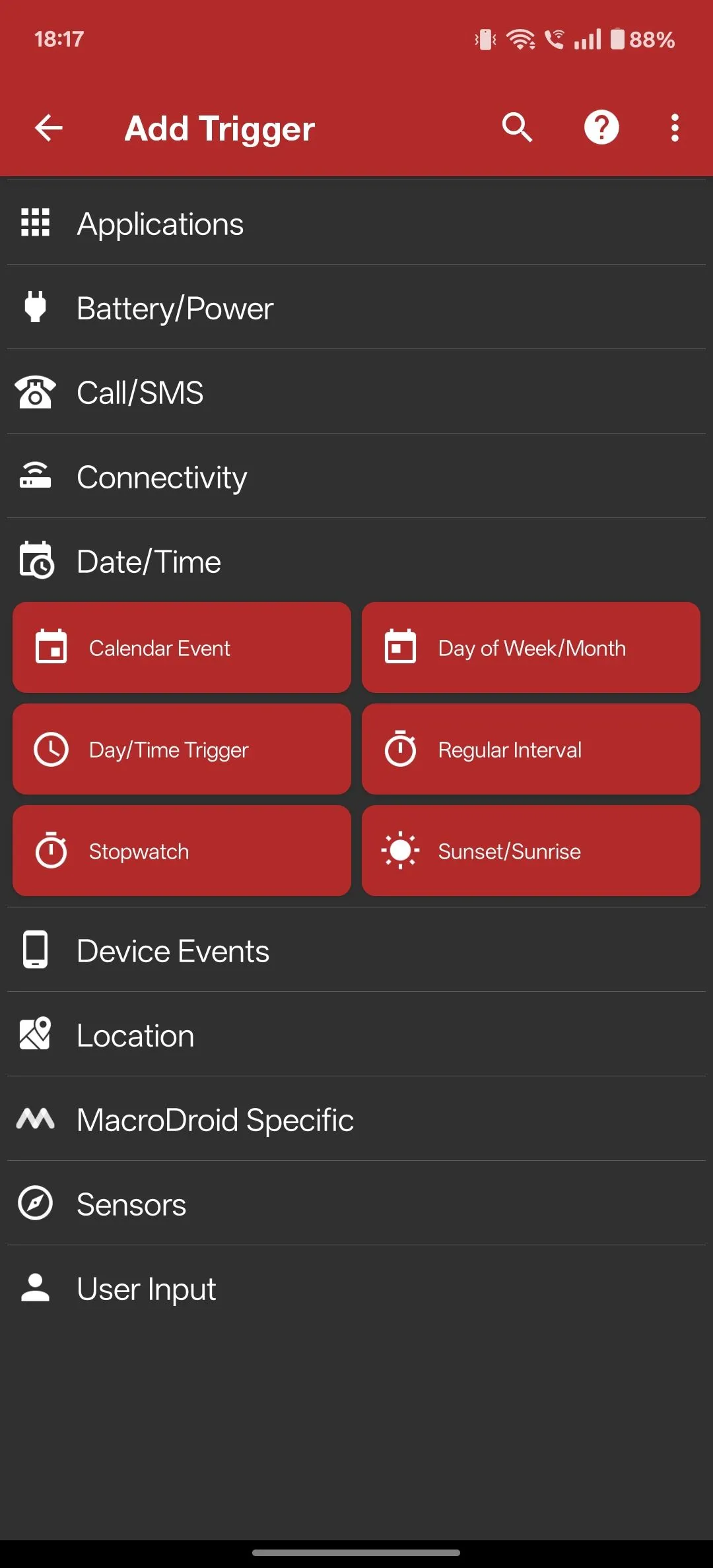 Các điều kiện kích hoạt Ngày/Giờ trong MacroDroid.
Các điều kiện kích hoạt Ngày/Giờ trong MacroDroid.
Bây giờ, bạn sẽ được nhắc chọn giữa Day of the Week (Ngày trong tuần) và Day of the Month (Ngày trong tháng).
Nhấn vào Day of the Week, sau đó nhấn vào menu thả xuống ở phía trên và chọn ngày bạn muốn. Tương tự, đặt thời gian cho điều kiện kích hoạt và nhấn OK.
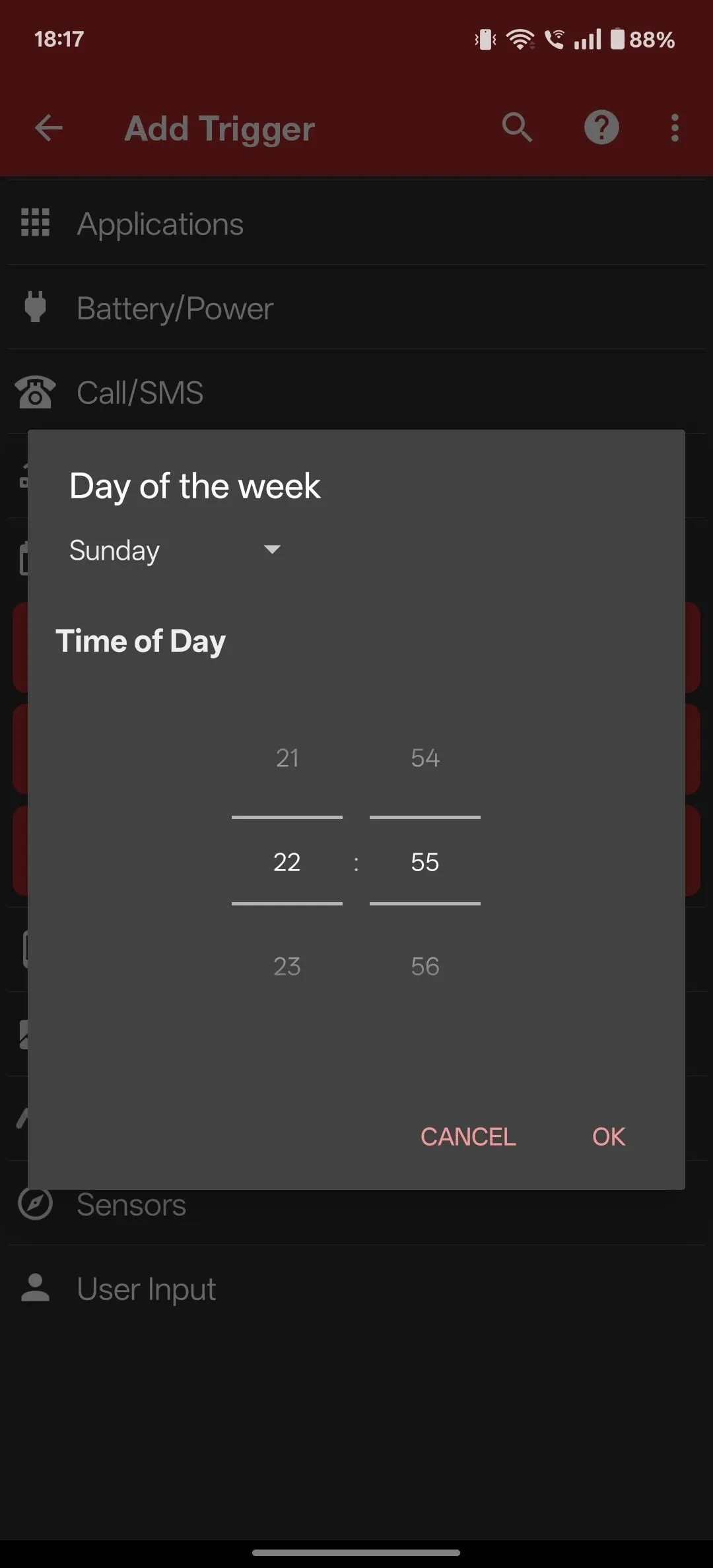 Cài đặt ngày và giờ cho điều kiện kích hoạt Ngày/Giờ trong MacroDroid.
Cài đặt ngày và giờ cho điều kiện kích hoạt Ngày/Giờ trong MacroDroid.
Cuối cùng, nhấn vào biểu tượng dấu tích ở góc dưới bên phải để lưu macro.
Với macro đã được tạo và kích hoạt, hãy đảm bảo MacroDroid đang chạy nền, và nó sẽ tự động kích hoạt macro vào ngày và giờ bạn đã chỉ định. Bạn sẽ nhận được thông báo khi macro chạy và hoàn tất việc xóa ảnh chụp màn hình.
Việc tạo một macro có thể tốn một chút công sức ban đầu, nhưng một khi đã hoàn thành, nó sẽ đảm bảo thư viện ảnh của bạn không còn bị lộn xộn với hàng trăm ảnh chụp màn hình không cần thiết. Cá nhân tôi thích chạy macro thủ công hơn vì nó giúp tôi kiểm soát được thời điểm xóa ảnh chụp màn hình. Bằng cách này, ngay cả khi tôi quên lưu những ảnh chụp quan trọng, macro của tôi sẽ không xóa chúng theo lịch trình đã định. Hãy thử áp dụng cách này để giải phóng bộ nhớ điện thoại và tối ưu hóa trải nghiệm sử dụng Android của bạn ngay hôm nay!